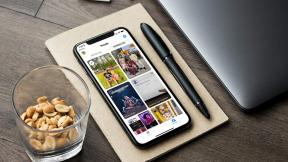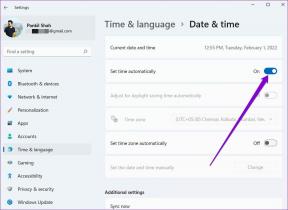Kaip pataisyti „Bluetooth“ ausinių mikrofoną, neveikiantį „Windows 10“.
Įvairios / / November 29, 2021
„Bluetooth“ ausinės bėgant metams labai patobulėjo ir dabar yra palyginti prieinamos.
Jie siūlo patogumą nesusipainioti su laidais. Dabar daugelis juos naudoja dažniau, ypač tais atvejais, kai perkeliamumas yra svarbus.

Kai dirbate su telefonu ar nešiojamuoju kompiuteriu, malonu turėti belaidį ryšį. Atsižvelgiant į tai, nesvarbu, ar keliaujate su nešiojamuoju kompiuteriu, ar esate pririšti prie darbalaukio, „Bluetooth“ ausinės vis tiek yra be laidų. Kabelių netvarkos mažinimas juk visada geras dalykas.
Tiems iš jūsų, kurie naudoja „Bluetooth“ ryšį su „Windows 10“, gali kilti problemų, susijusių su mikrofono veikimu. Tai gana sunku, kai bandoma sukurti VOIP. Tokiais atvejais tokios programos kaip „Skype“ pagal numatytuosius nustatymus naudoja jūsų įrenginio įtaisytąjį mikrofoną, jei toks yra.
Atvirai kalbant, tai yra nemalonu ir kartais gali sukelti siaubingą grumtynes ieškant laidinių ausinių su mikrofonu. Jei kyla problemų, susijusių su „Bluetooth“ ausinių mikrofonu, kad jis veiktų su „Windows 10“, laukite kai kurių galimų pataisymų.
1. Iš naujo įdiekite tvarkykles
Vienas iš pirmųjų dalykų, kurį turėtumėte pabandyti, yra pašalinti ir iš naujo įdiegti ausines. Norėdami tai padaryti, pirmiausia įsitikinkite, kad ausinės yra prijungtos. Tada eikite į „Windows 10“ veiksmų centras ir dešiniuoju pelės mygtuku spustelėkite plytelę „Bluetooth“ įrenginiai. Tada turite pasirinkti Eiti į nustatymus.

Tada „Windows 10“ nustatymų poskyris „Bluetooth“ ir kiti įrenginiai pasirodys lange. Dalyje Garsas spustelėkite „Bluetooth“ ausines ir pasirinkite Pašalinti įrenginį.

Tada turite iš naujo paleisti kompiuterį. Baigę paleisti ausines, iš naujo suporuokite ausines, kaip nurodyta gamintojo instrukcijose, ir išbandykite mikrofono funkciją, kad sužinotumėte, ar ji veikia.
2. Iš naujo paleiskite „Bluetooth“ paslaugas
Norėdami iš naujo paleisti „Bluetooth“ paslaugas, pirmiausia paspauskite „Windows“ klavišą (tą su „Windows“ ženklu) ir R tuo pačiu metu, kad atidarytumėte dialogo langą Vykdyti, dialogo lange įveskite „services.msc“ ir spustelėkite GERAI.

Dabar pasirodys paslaugų langas. Dešiniuoju pelės mygtuku spustelėkite „Bluetooth“ palaikymo tarnyba ir pasirinkite Paleisti iš naujo.

Išjunkite ir vėl įjunkite ausines ir patikrinkite, ar mikrofonas veikia vėl prijungus.
3. Atnaujinkite „Bluetooth“ antenos tvarkykles
Kita galimybė išspręsti „Bluetooth“ ausinių mikrofono problemas yra iš naujo įdiegti „Bluetooth“ antenos tvarkykles „Windows 10“ įrenginyje.

Paskutinės mintys
Šios mažos problemų su Windows kartais gali būti labai varginantis. Tikimės, kad vienas iš šių pataisymų jums tinka ir leis naudotis visomis „Bluetooth“ ausinių funkcijomis.